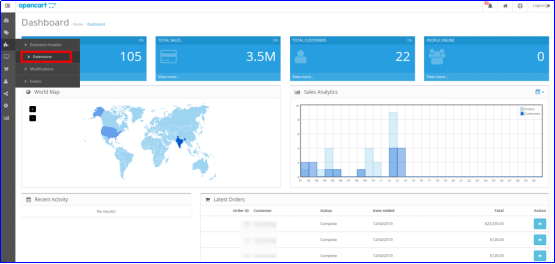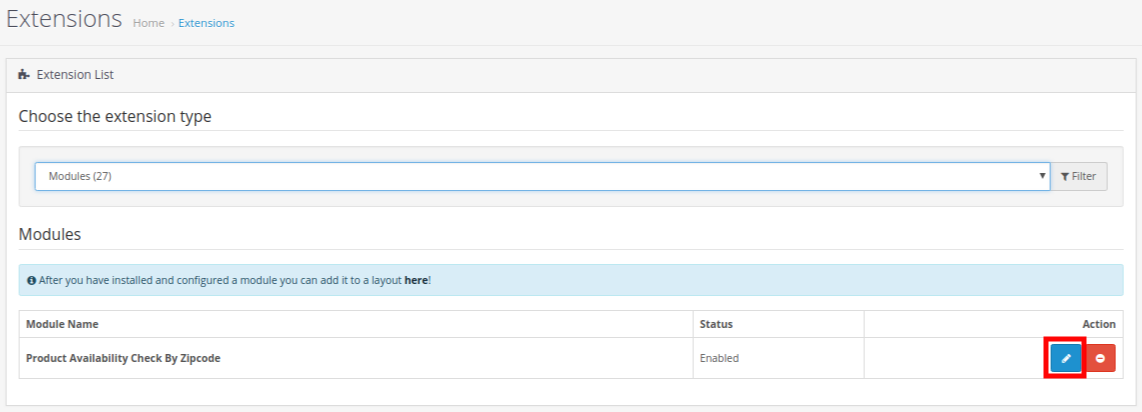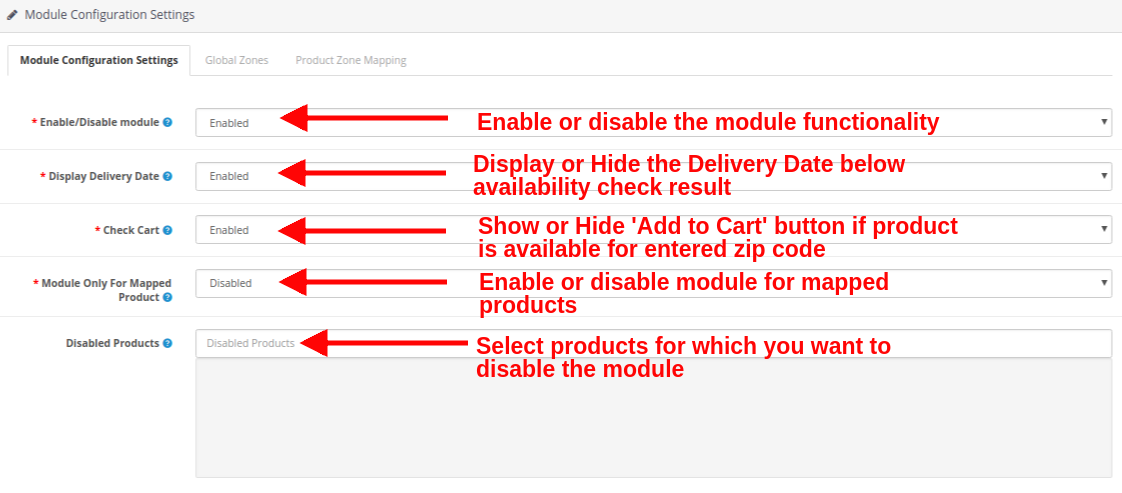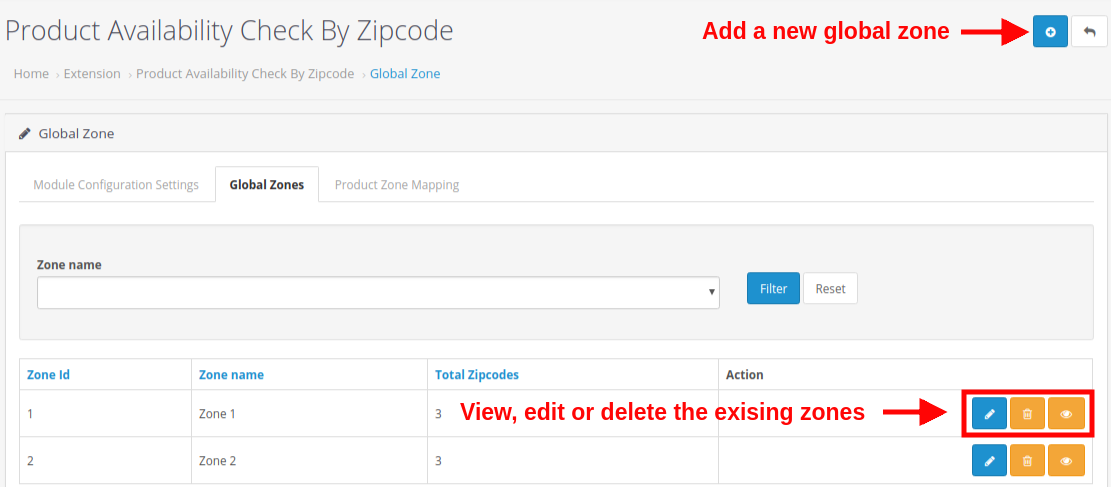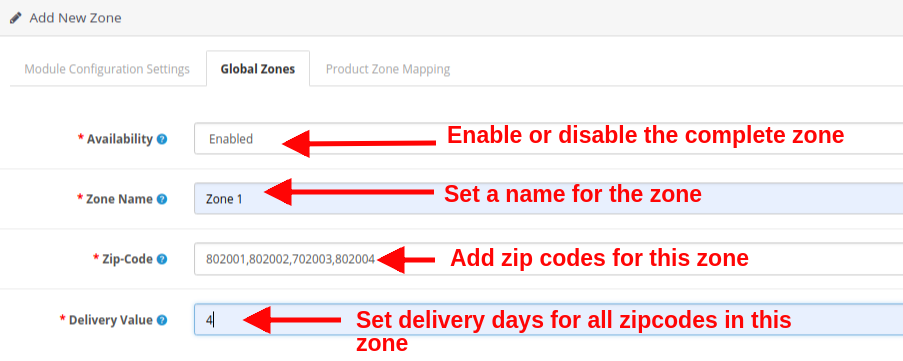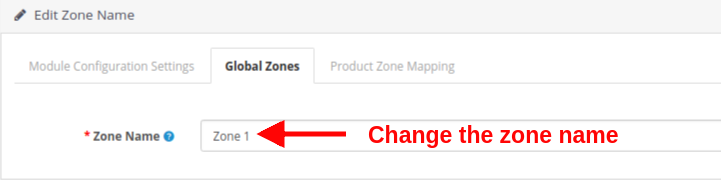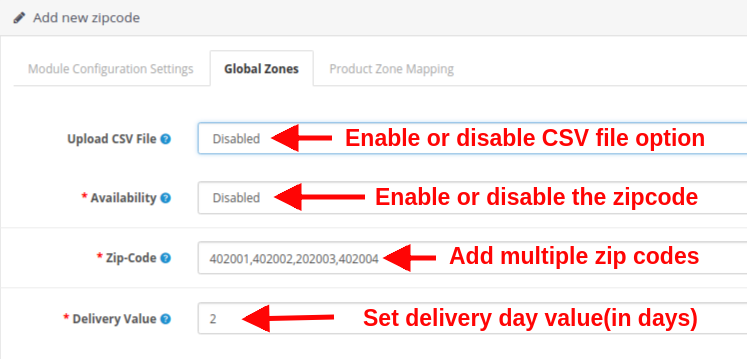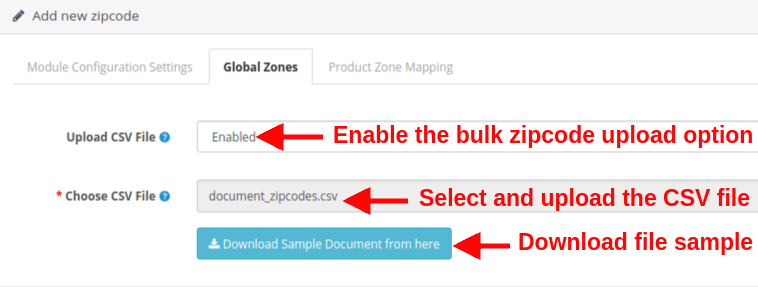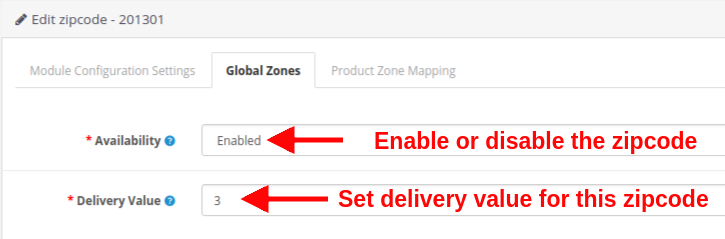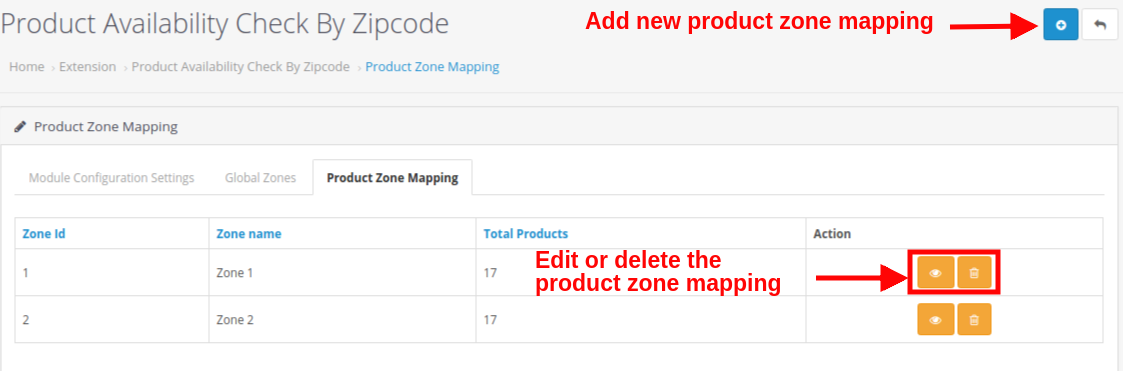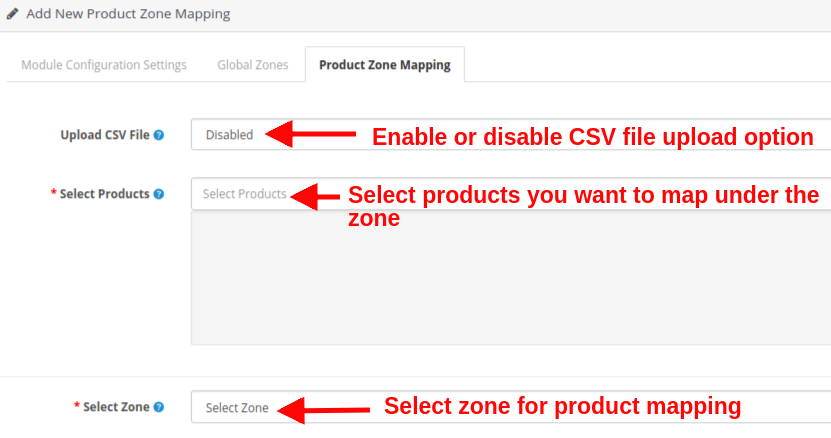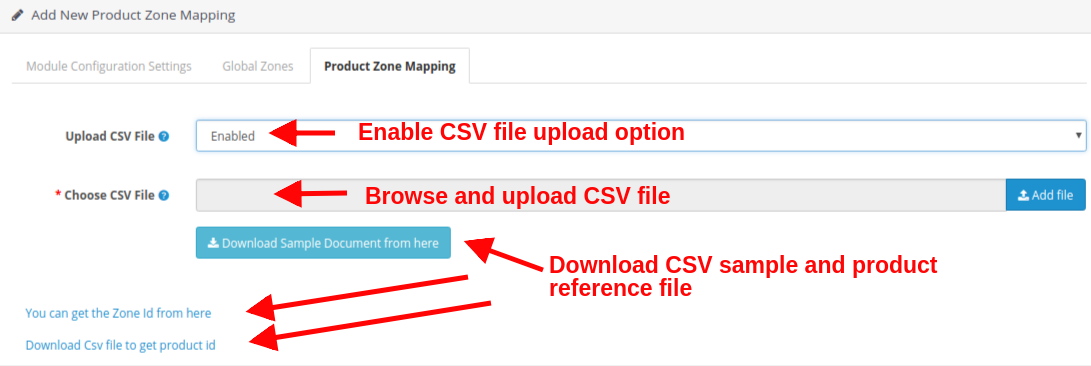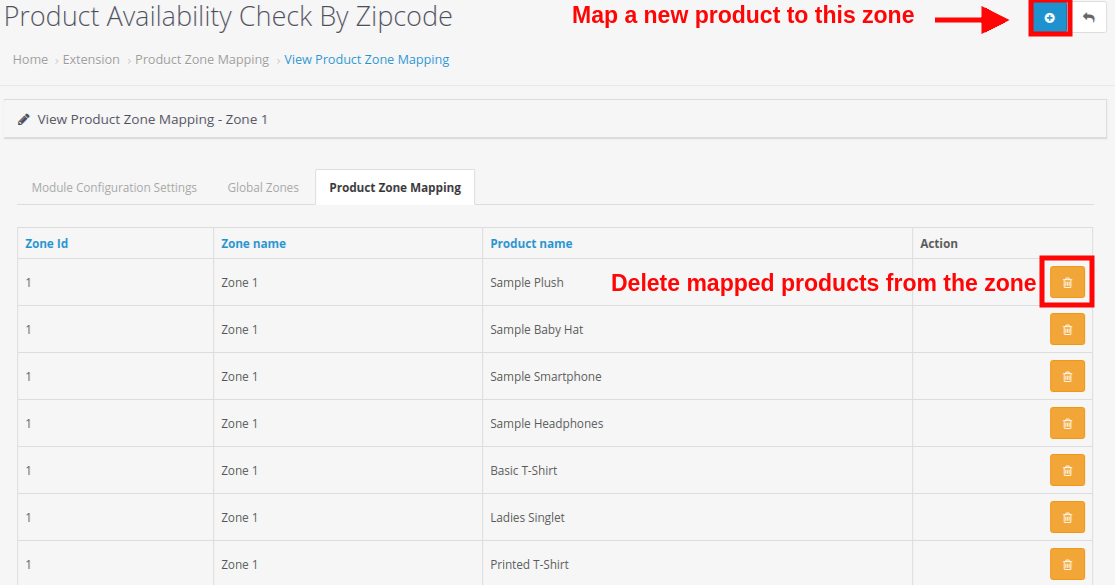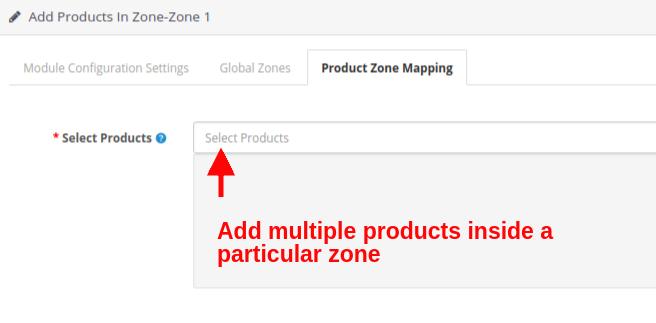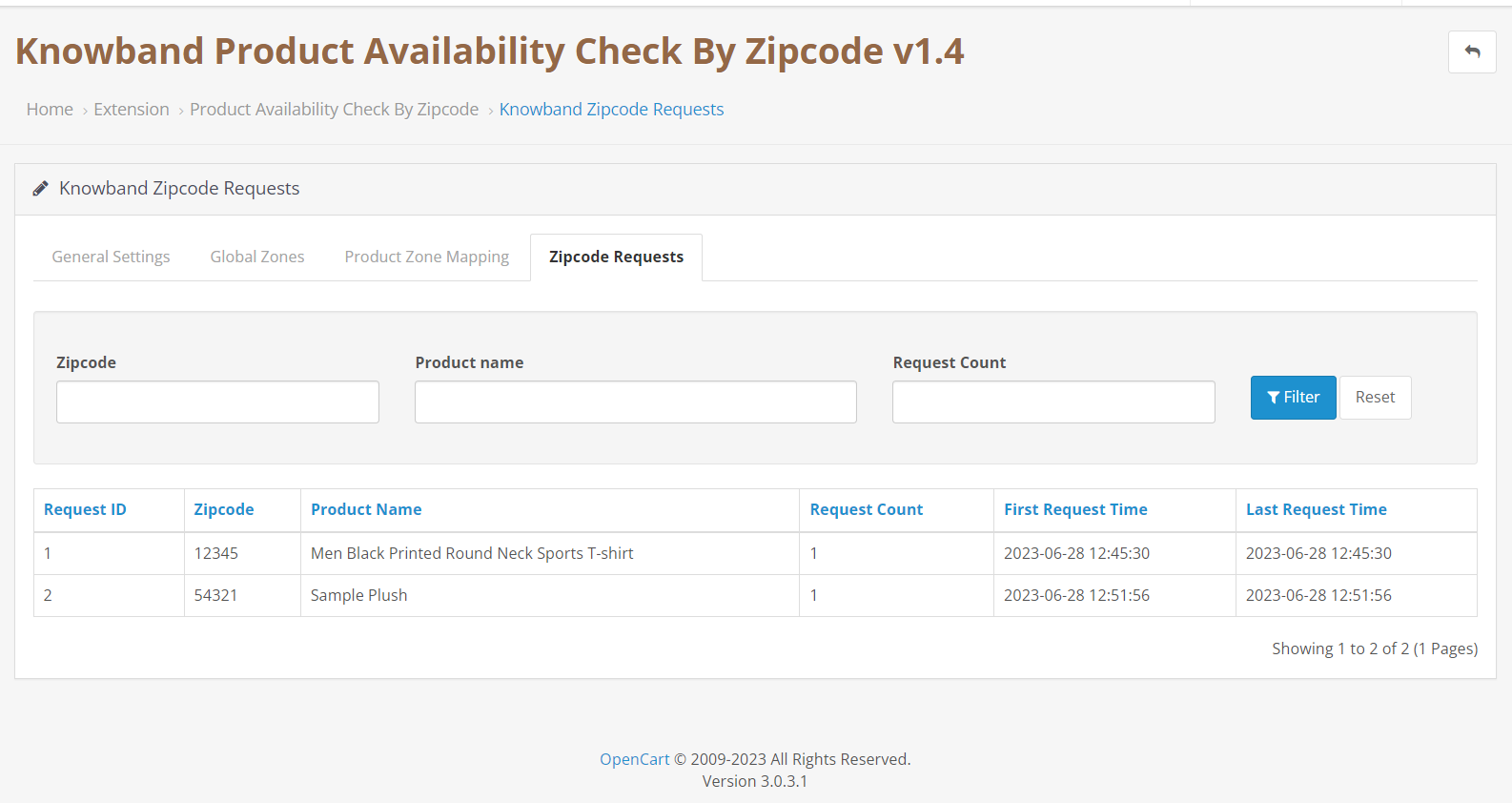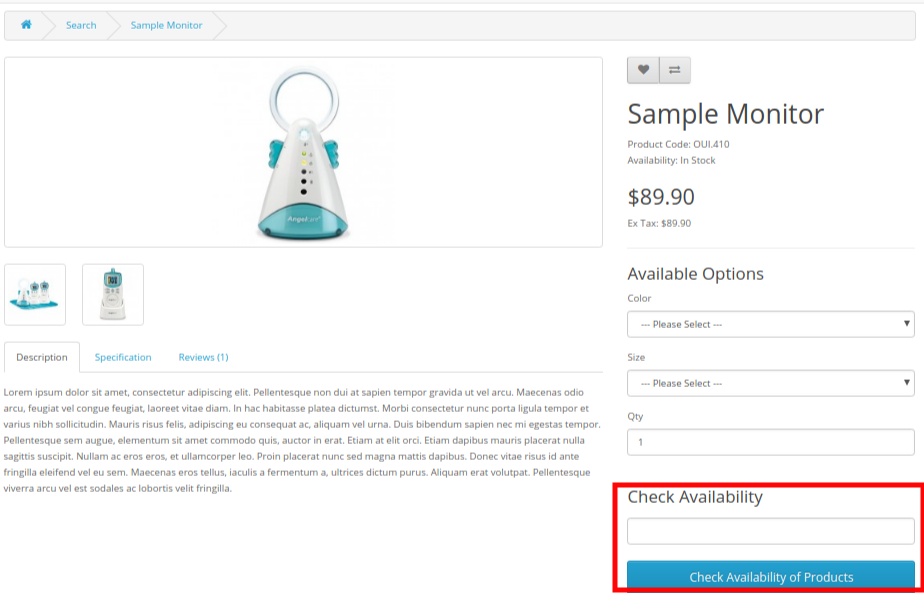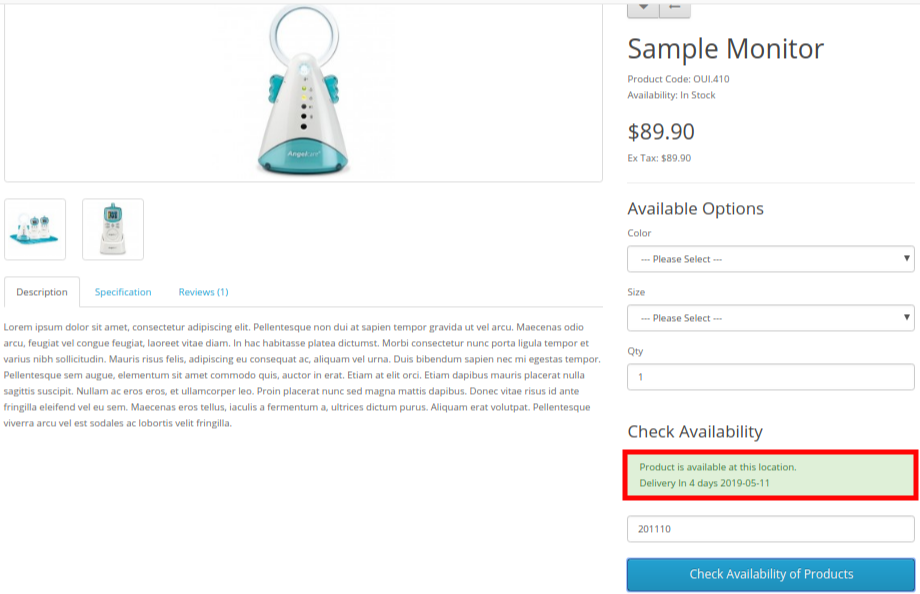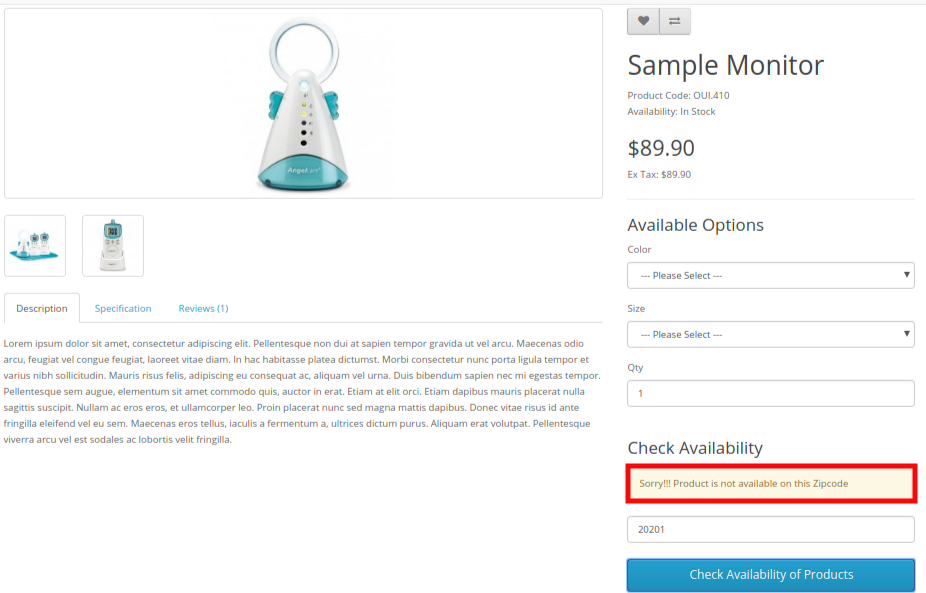1.0 Wprowadzenie
Czy istnieje sposób na ograniczenie porzucania koszyka i poprawę doświadczenia użytkownika na stronie? Sprawdzanie dostępności produktów OpenCart firmy Knowband za pomocą rozszerzenia kodu pocztowego umożliwia klientowi sprawdzenie dostępności produktu w określonej lokalizacji za pomocą wyszukiwania kodu pocztowego. Klienci, którzy robią zakupy w Twoim sklepie internetowym, zazwyczaj nie mają pojęcia o dostępności produktów w ich regionie. W rezultacie przechodzą przez złe doświadczenia zakupowe w momencie realizacji transakcji, gdy dowiadują się, że produkt jest niedostępny w ich lokalizacji. W ten sposób są zmuszeni do upuszczenia koszyka, przyczyniając się do współczynnika porzuceń. Moduł walidatora kodu pocztowego produktu OpenCart zawiera prosty walidator kodu pocztowego produktu na stronie produktu, dzięki czemu klienci mogą sprawdzić, czy produkt może zostać wysłany do ich lokalizacji, czy nie. Ponadto, jeśli dostawa produktu jest dostępna na ich kodzie pocztowym, moduł dostępności produktu OpenCart pokaże użytkownikowi z wyprzedzeniem dni i datę dostawy. Ta ogólna funkcjonalność poprawia zarówno komfort użytkowania, jak i interfejs sklepu internetowego.
1.1 Uderzające funkcje sprawdzania dostępności za pomocą modułu kodu pocztowego dla OpenCart
Moduł OpenCart Product Availability Check by Zipcode oferuje różne konfigurowalne funkcje, które można ustawić zgodnie z wymaganiami biznesowymi. Kodowanie nie jest wymagane, a właściciel sklepu może wyświetlić sprawdzenie dostępności produktu według wyniku kodu pocztowego na interfejsie na stronach produktów. Pozwól nam szybko zapoznać się z jego funkcjami.
1. Sprawdzanie dostępności produktów OpenCart za pomocą rozszerzenia kodu pocztowego pomaga kontrolować wskaźniki porzucania koszyków, umożliwiając klientom wprowadzenie kodu pocztowego i sprawdzenie dostępności produktu w ich lokalizacji.
2. To rozszerzenie OpenCart wyświetla blok sprawdzania kodu pocztowego produktu na stronie produktu, umożliwiając klientowi sprawdzenie dostępności produktu bez przechodzenia do strony kasy.
3. Dzięki rozszerzeniu OpenCart Product Postal Code Validator administrator może dodawać nieograniczoną liczbę stref globalnych i wiele kodów pocztowych w tych strefach.
4. Walidator kodów pocztowych produktu OpenCart umożliwia łatwe dodawanie i mapowanie jak największej liczby kodów pocztowych w różnych strefach poprzez bezpośrednie przesyłanie pliku CSV z masową liczbą kodów pocztowych.
5. Moduł dostępności produktów OpenCart pozwala administratorowi mapować zbiorczą liczbę produktów w różnych strefach globalnych lub może bezpośrednio przesyłać plik CSV do przesyłania zbiorczego.
6. Za pomocą walidatora kodu pocztowego produktu OpenCart administrator może wykluczyć wszystkie produkty, dla których wysyłka lub dostawa produktu jest niedostępna. Klienci mogą bezpośrednio dokonać płatności za takie produkty.
7. Moduł sprawdzania kodu pocztowego OpenCart wyświetla zaawansowane dni i datę dostawy na interfejsie tylko wtedy, gdy dostawa produktu jest dostępna dla określonego kodu pocztowego.
8.Weryfikator kodu pocztowego produktu OpenCart włącza i wyświetla przycisk Dodaj do koszyka na interfejsie tylko w przypadku, gdy dostawa produktu dotyczy tego konkretnego kodu pocztowego.
9. Administrator sklepu może włączyć moduł sprawdzania poprawności kodu pocztowego dla określonych produktów tylko przy użyciu tego rozszerzenia OpenCart. W przypadku innych produktów standardowa strona kasy jest pokazana na interfejsie użytkownika.
10. Rozszerzenie kodu pocztowego OpenCart można szybko włączyć lub wyłączyć z zaplecza.
11. Żadne szczegóły techniczne nie są związane z instalacją i konfiguracją sprawdzania dostępności OpenCart według modułu kodu pocztowego.
12. Istniejące strefy globalne, kody pocztowe, mapowania stref produktów można włączać, wyłączać lub usuwać zgodnie z wymaganiami.
13. Rozszerzenie OpenCart Product Postal Code Validator umożliwia administratorowi edycję i modyfikację mapowania stref produktów z poziomu zaplecza.
14. Sprawdzanie dostępności produktów OpenCart za pomocą rozszerzenia kodu pocztowego zapewnia kompatybilność z wieloma sklepami.
2.0 Instrukcja instalacji rozszerzenia OpenCart Product Postal Code Validator
Przed rozpoczęciem procesu instalacji musisz kupić moduł OpenCart Product Availability Check by Zipcode ze sklepu Knowband. Po zakupie otrzymasz następujące pliki na zarejestrowany adres e-mail.
- Kod źródłowy modułu OpenCart Product Availability Check by Zipcode w skompresowanym formacie pliku.
- Instrukcja obsługi sprawdzania dostępności produktów OpenCart według kodu pocztowego.
Teraz, aby zainstalować ten weryfikator kodów pocztowych OpenCart dla swojego sklepu internetowego, wykonaj następujące kroki:
1. Rozpakuj plik zip. Otrzymasz foldery, jak pokazano na obrazku poniżej
2. Skopiuj wszystkie foldery pliku zip w katalogu głównym instalacji OpenCart za pomocą menedżera FTP.
Tak więc moduł dostępności produktów OpenCart został pomyślnie zainstalowany i jest gotowy do użycia w Twoim sklepie.
3.0 Interfejs administratora Sprawdź dostępność produktu OpenCart według modułu kodu pocztowego
Zaraz po udanej instalacji modułu sprawdzania dostępności produktów dla Twojej witryny OpenCart możesz utworzyć dowolną liczbę mapowań kodów pocztowych produktów i skonfigurować je zgodnie z wymaganiami biznesowymi. Poruszaj się po ustawieniach w podanej kolejności: Panel administratora > Rozszerzenia > Moduły > Sprawdź dostępność produktu według kodu pocztowego.
Prosty do zrozumienia interfejs administratora rozszerzenia OpenCart Product Postal Code Validator jest podzielony na trzy szerokie sekcje, a mianowicie:
1. Ustawienia konfiguracji modułu 2. Strefy globalne 3. Mapowanie stref produktu
Każda z tych sekcji została szczegółowo omówiona poniżej.
3.1 Ustawienia konfiguracji modułu
W sekcji Ustawienia konfiguracji modułu modułu OpenCart Product Postal Code Validator znajdziesz podstawowe ustawienia stref globalnych i mapowania stref produktów, które wyglądają tak, jak pokazano poniżej:
- Włącz/wyłącz moduł: Ta opcja włącza lub wyłącza pełną funkcjonalność walidatora kodu pocztowego produktu OpenCart.
- Wyświetl datę dostawy: Możesz z wyprzedzeniem pokazać lub ukryć dni dostawy i datę dostawy pod wynikiem sprawdzenia dostępności produktu. Szacunkowa dostawa ma zastosowanie tylko wtedy, gdy produkt jest dostępny pod tym konkretnym kodem pocztowym.
- Sprawdź koszyk: Jeśli ta opcja jest włączona, przycisk Dodaj do koszyka jest wyświetlany tylko wtedy, gdy produkt jest dostępny pod tym konkretnym kodem pocztowym. Jeśli produkt jest niedostępny w tej lokalizacji, przycisk Dodaj do koszyka nie będzie widoczny dla użytkownika.
- Moduł tylko dla zmapowanego produktu: Możesz włączyć lub wyłączyć moduł dla zmapowanych produktów. Jeśli ten moduł jest włączony dla zmapowanych produktów, klient może również wykonać kasę dla wszystkich innych produktów.
- Produkty wyłączone: Korzystając z tej opcji modułu sprawdzania poprawności kodu pocztowego produktu, możesz ograniczyć sprawdzanie dostępności produktu dla określonych produktów w ich sklepie.
- Niestandardowe CSS: W poniższym polu tekstowym administratorzy sklepu mogą dodać niestandardowy CSS, aby zmodyfikować wygląd i styl w dogodny dla siebie sposób.
- Niestandardowy JS: Udostępniliśmy to konkretne pole tekstowe, aby umożliwić administratorowi dodawanie niestandardowego kodu JS.
3.2 Strefy globalne
W tej sekcji modułu OpenCart Product Availability Check by Zipcode administrator może utworzyć wiele stref globalnych dla swojego sklepu. W ramach tych globalnych stref mogą dodawać i mapować dowolną liczbę kodów pocztowych lub kodów pocztowych, w których będą dostarczać swoje produkty lub usługi. Interfejs wygląda następująco:
Możesz utworzyć dowolną liczbę stref globalnych dla swojego sklepu, klikając przycisk „+”. Co więcej, masz również możliwość edytowania lub usuwania istniejących stref za pomocą odpowiednio przycisku Edytuj lub Usuń. Aby sprawdzić wszystkie kody pocztowe zmapowane w strefie, kliknij przycisk Wyświetl. Dodatkowo możesz sprawdzić całkowitą liczbę kodów pocztowych, które zostały zmapowane w danej strefie.
Każde z tych działań zostało szczegółowo omówione poniżej:
3.2.1 Dodaj nową strefę
Powyższy obraz pokazuje interfejs do dodawania/tworzenia nowej strefy dla Twojego sklepu. Jest to ręczny sposób dodania strefy globalnej, w którym musisz ręcznie wyświetlić wszystkie kody pocztowe i zaznaczyć stan włączenia/wyłączenia odpowiadający tym strefom. Aby dodać nową strefę globalną, wypełnij następujące pola:
- Dostępność: Ta opcja włącza lub wyłącza całą strefę. Wszystkie kody pocztowe zmapowane w tej strefie zostaną włączone lub wyłączone.
- Nazwa strefy: Ta opcja pomoże ci ustawić nazwę dla strefy.
- Kod pocztowy: Korzystając z tej opcji, możesz mapować wiele kodów pocztowych w tej strefie. Aby dodać wiele kodów PIN, rozdziel je przecinkami „”, np. 802001,802002,702003,802004
- Wartość dostawy: Ta opcja ustawi dni dostawy dla wszystkich kodów pocztowych w tej strefie.
3.2.2 Edytuj nazwę strefy
Jeśli chcesz zmienić nazwę strefy globalnej, ustaw za pomocą tej opcji:
- Nazwa strefy: Ta opcja pozwala określić żądaną nazwę strefy.
3.2.3 Zobacz strefę globalną
Na tym interfejsie wyświetlana jest lista istniejących stref. Możesz przeglądać lub usuwać istniejące kody pocztowe w strefie. Możesz także bezpośrednio dodawać nowe kody pocztowe z tej sekcji interfejsu administratora. Każda z tych opcji została omówiona w następnych sekcjach.
3.2.3.1 Dodaj nowy kod pocztowy
Istnieją dwa sposoby dodawania nowych kodów pocztowych:
1. Ręczne napełnianie
Jeśli zdecydujesz się ręcznie dodać kody pocztowe w określonej strefie, musisz ustawić następujące pola:
- Prześlij plik CSV: Włącz lub wyłącz opcję przesyłania pliku CSV zgodnie z wymaganiami biznesowymi. Jeśli wyłączone, zostanie wyświetlony poniższy interfejs.
- Dostępność: Dzięki tej opcji możesz ustawić stan dostępności produktu dla skonfigurowanego kodu pocztowego.
- Kod pocztowy: Ta opcja umożliwia dodanie wielu kodów pocztowych za pomocą przecinka. Np. 402001,402002,202003,402004
- Wartość dostawy: Ustaw dodatnią liczbę całkowitą jako dni dostawy dla skonfigurowanych kodów pocztowych.
2. Przesyłanie zbiorcze (przy użyciu pliku CSV)
Ta opcja jest przydatna, gdy masz dużą liczbę kodów pocztowych do dodania w celu dostawy produktów do sklepu. Musisz skonfigurować następujące opcje:
- Prześlij plik CSV: Aby użyć opcji masowego przesyłania kodu pocztowego, włącz tę opcję. Ta opcja umożliwia przesłanie pliku CSV w celu dodania dużej liczby kodów pocztowych dla Twojego sklepu.
- Wybierz plik CSV: Dzięki tej opcji możesz wybrać i przesłać plik CSV z komputera lokalnego.
- Pobierz przykładowy dokument: Ta opcja jest dostępna jako odwołanie do pliku CSV. Możesz pobrać przykładowy plik stąd i zobaczyć format, aby wyświetlić szczegółowe informacje o kodzie pocztowym.
3.2.3.2 Edytuj istniejący kod pocztowy
Aby edytować konkretny kod pocztowy, musisz ustawić następujące pola:
- Dostępność: Dzięki tej opcji możesz ustawić stan dostępności produktu dla skonfigurowanego kodu pocztowego.
- Wartość dostawy: Ustaw dodatnią liczbę całkowitą jako dni dostawy dla skonfigurowanych kodów pocztowych.
3.3 Mapowanie stref produktów
W tej zakładce modułu OpenCart Product Availability możesz dodać lub utworzyć dowolną liczbę mapowań stref produktów dla swojego sklepu. Możesz mapować produkty do wszystkich określonych stref, w których chcesz zezwolić na dostawę tych produktów.
Tutaj możesz dodać nowe mapowania stref produktów dla swojego sklepu. Ponadto przyciski „Edytuj” i „Usuń” pozwalają edytować i usuwać istniejące mapowania stref produktów. Każde z tych działań zostało szczegółowo omówione poniżej.
3.3.1 Dodaj nowe mapowanie stref produktów
Istnieją dwa sposoby dodawania nowych mapowań stref produktów:
1. Ręczne napełnianie
Gdy zdecydujesz się ręcznie dodać mapowania stref produktów, musisz ustawić następujące pola:
- Prześlij plik CSV: Włącz lub wyłącz opcję przesyłania pliku CSV zgodnie z wymaganiami biznesowymi. Gdy ręcznie dodajesz mapowania produktów, ustaw tę opcję jako wyłączoną.
- Wybierz produkty: Ta opcja pozwala na zaznaczenie wszystkich produktów, które chcesz zmapować w określonej strefie.
- Wybierz strefy: Ta opcja pozwala ustawić strefę, dla której mapujesz produkty.
2. Przesyłanie zbiorcze (przy użyciu pliku CSV)
- Prześlij plik CSV: Włącz lub wyłącz opcję przesyłania pliku CSV zgodnie z wymaganiami biznesowymi. Gdy ręcznie dodajesz mapowania produktów, ustaw tę opcję jako wyłączoną.
- Wybierz plik CSV: Przeglądaj i wybierz plik CSV, aby zbiorczo dodać dużą liczbę mapowań stref produktów.
- Pobierz przykładowy dokument: Ta opcja jest dostępna jako odwołanie do pliku CSV. Tutaj możesz pobrać przykładowy plik i zobaczyć format listy szczegółów mapowania stref produktów.
- Uzyskaj identyfikator strefy: Klikając w ten link zobaczysz listę stref wraz z ich nazwą i identyfikatorem.
- Pobierz plik CSV dla identyfikatora produktu: Klikając ten link, możesz pobrać plik CSV, aby uzyskać identyfikator produktu.
3.3.2 Wyświetl istniejące mapowanie stref produktów
Powyższy interfejs pokazuje pełną listę mapowań stref produktów. Możesz usunąć dowolne mapowanie produktów dla wybranej strefy, a nawet dodać nowe mapowanie produktów w tej strefie, klikając przycisk „+” w prawym górnym rogu ekranu. Gdy klikniesz przycisk Dodaj mapowanie produktu, zobaczysz poniższy interfejs:
Wybierz produkty: Korzystając z tej opcji wybierz produkty, które chcesz zmapować w tej strefie.
Uwaga: Pamiętaj, aby kliknąć przycisk „Zapisz” widoczny w prawym górnym rogu panelu administratora, aby zapisać skonfigurowane ustawienia.
3.4.0 Żądanie kodu pocztowego:
W przypadku, gdy klient sprawdzi dostępność produktu za pomocą kodu pocztowego, a produkt nie może zostać dostarczony do tego konkretnego obszaru, kody pocztowe wraz z nazwą produktu, liczbą żądań (będą zależeć od tego, ilu klientów sprawdziło produkt w tej konkretnej lokalizacji) i najpierw & godzina ostatniego żądania zostanie tutaj automatycznie wymieniona.
4.0�Front�interfejs�sprawdzania dostępności produktów OpenCart za pomocą rozszerzenia kodu pocztowego
Po pomyślnym pomyślnym skonfigurowaniu ustawień modułu weryfikatora kodów pocztowych OpenCart i weryfikatorze kodów pocztowych produktów w strefach globalnych zobaczysz blok kontroli dostępności produktów na stronach witryny. jest włączony, znajdziesz ten blok sprawdzania dostępności na interfejsie użytkownika.
- Klienci muszą po prostu wprowadzić swój kod pocztowy. �jest�dostępne�w�ich�określonej�lokalizacji�albo�nie.
- Jeśli�produkt�jest�dostępny�z�dostarczonym�kodem pocztowym�,�wyświetli�komunikat�sukcesu�wraz�z�informacjami�dni�dostawy�i�daty�.
- W przypadku, gdy produkt jest niedostępny z ich kodem pocztowym, zobaczą komunikat, np. „Produkt jest niedostępny”, jak pokazano na poniższym obrazku.
Ważne:�Przycisk�”Dodaj�do�koszyka�na�stronach�produktów�będzie�wyświetlany�tylko�w�dwóch�przypadkach:
- Produkt�Dostawa�jest�dostępna�dla�wprowadzonego�kodu pocztowego�.
- Produkt� został